(VnMedia) - Tuy Windows 7 được thiết kế để cung cấp tốc độ nhanh hơn so với phiên bản tiền nhiệm nhưng theo thời gian, các máy tính thường có xu hướng chạy chậm chạp hơn. Vậy làm sao để tăng tốc chúng?
Dưới đây là một vài thủ thuật có thể giúp tăng tốc hiệu suất hoạt động của Windows 7 trên laptop hoặc máy tính để bàn.
Liên quan tới âm thanh và hình ảnh
1. Sử dụng ít hiệu ứng hình ảnh
Vô hiệu hóa một số (hoặc tất cả) các hiệu ứng hình ảnh có thể nâng cao hiệu suất hoạt động. Để vô hiệu hóa hiệu ứng hình ảnh có thể làm theo các bước sau:
- Ấn vào phím Windows kết hợp với phím Pause/Break
- Một cửa sổ xuất hiện, kích vào Advanced trong bảng bên cạnh trái
- Trong tab Advanced, dưới mục Performance Section, kích vào Settings
- Trong cửa sổ Performance Options (như trong hình dưới) xuất hiện, dưới tab Visual Effects, vô hiệu hóa các tùy chọn mà bạn thấy không cần thiết. Hoặc đơn giản chọn “Adjust for best performance” sẽ vô hiệu hóa tất cả các tùy chọn.
- Sau khi vô hiệu hóa tùy chọn, kích Apply và sau đó nhấn OK.
Khi thực hiện biện pháp này có thể khiến màn hình trở nên kém hấp dẫn hơn nhưng hiệu suất hoạt động chắc chắn sẽ được tăng cường đáng kể.
2. Sử dụng ít hiệu ứng âm thanh
Để vô hiệu hóa các hiệu ứng âm thanh, bạn có thể làm theo các hướng dẫn sau:
- Kích vào Start. Trong hộp tìm kiếm gõ vào mmsys.cpl và ấn phím Enter.
- Trong cửa sổ Sound (xem hình) xuất hiện kích vào tab Sounds.
- Thiết lập mục Sounds scheme thành “No Sounds”.
- Bạn có thể chỉ thiết lập các hiệu ứng âm thanh cần thiết trong Program Events, bằng cách chọn các mục cụ thể và sau đó chọn âm thanh từ menu Sounds thả xuống ở bên dưới.
- Bạn cũng có thể vô hiệu hóa tùy chọn “Play Windows Startup sound”.
- Sau đó để các thiết lập trên được thực hiện, kích vào Apple và ấn OK.
Liên quan tới phần mềm và dịch vụ
1. Chạy chương trình diệt virus tin cậy
Đảm bảo chắc chắn rằng, bạn có một phần mềm diệt virus cài trên máy tính PC/laptop. Điều này sẽ đảm bảo rằng, không có phần mềm độc hại hoặc phần mềm gián điệp xâm nhập trên hệ thống của bạn. Nếu không có phần mềm tự bảo vệ như vậy, phần mềm độc hại của bên thứ ba và virus có cơ hội cài đặt hoặc lưu trữ trên hệ thống của bạn, gây ảnh hưởng có hại và có thể chiếm hữu tài nguyên quý giá của máy tính gây cho máy hoạt động trở nên chậm chạp.
2. Chỉ cài đặt những phần mềm cần thiết
Đảm bảo rằng, bạn chỉ cài đặt những phần mềm cần thiết để sử dụng. Nếu bạn cài đặt bất cứ phần mềm thử nghiệm và phát hiện ra bạn thực sự không cần sử dụng, hãy gỡ bỏ và xóa chúng ngay lập tức. Bởi vì chúng có thể chiếm giữ dung lượng bộ nhớ, RAM và bộ xử lý. Nếu bạn cài đặt một phần mềm mà không thể gỡ bỏ và chúng đang cản trở hoạt động bình thường của máy tính xách tay của bạn, sau đó bạn có thể phải format (định dạng) lại ổ cứng. Tuy nhiên, cần biết rằng, định dạng ổ cứng có thể xóa sạch tất cả dữ liệu trên đó. Vì vậy, tốt nhất bạn nên sao lưu dữ liệu trước khi thực hiện format ổ cứng.
3. Vô hiệu hóa hoặc thực hiện các dịch vụ không cần thiết một cách thủ công
Một số quy trình và dịch vụ, có thể không thực sự cần thiết, theo mặc định chúng tự động khởi động mỗi khi hệ thống khởi động. Chúng sẽ chiếm hữu RAM cũng như tốc độ xử lý và làm chậm lại các tác vụ quan trọng khác. Do đó, tốt hơn hết vô hiệu hóa chúng đi. Để thực hiện bạn có thể làm theo các hướng dẫn dưới.
- Kích vào Start. Trong hộp tìm kiếm gõ services.msc và ấn Enter.
- Kích vào Services & Applications > Services. Bạn sẽ nhìn thấy cửa sổ Services (như hình dưới).
- Kích phải chuột vào một dịch vụ mà bạn muốn thực hiện các thiết lập thủ công hoặc vô hiệu hóa. Nếu dịch vụ này đã sẵn sàng hoạt động, đầu tiên hãy kích vào Stop.
- Khi dịch vụ bị ngừng hoạt động, kích phải chuột vào lại chúng và chọn Properties.
- Trong Startup, bạn có thể thiết lập dịch vụ sang chế độ Manual nếu bạn muốn sử dụng chúng sau, hoặc Disable chúng nếu thấy không cần thiết.
- Sau khi thực hiện, bạn có thể đóng cửa sổ.
4. Vô hiệu hóa các chương trình không mong muốn khởi động cùng với máy tính
Một số chương trình được thiết lập để khởi động cùng hệ thống máy tính. Điều này có thể gây chậm quá trình khởi động máy. Do đó, bạn nên loại bỏ các chương trình không cần thiết khởi động cùng với máy tính. Để thực hiện:
- Kích Start. Trong hộp tìm kiếm gõ msconfig và ấn Enter.
- Trong cửa sổ System Configuration (ở dưới), kích Startup.
- Bỏ chọn các chương trình không cần thiết khởi động cùng máy tính.
- Sau khi vô hiệu hóa chúng, kích vào Apple và ấn OK.
Liên quan tới ổ cứng
Dọn dẹp ổ cứng
Vô hiệu hóa các tệp tin không cần thiết, như các tệp tin tạm thời, các tệp tin chương trình được tải về, thùng rác…Bạn có thể sử dụng tùy chọn tiện ích Disk Cleanup để thực hiện như sau:
- Kích Start > All Programs > Accessories > System Tools > Disk Cleanup
- Hệ thống sẽ tính toán bao nhiêu không gian lưu trữ sẽ được giải phóng theo cách này. Trong cửa sổ Disk Cleanup (hình dưới) xuất hiện, chọn các tệp tin cần xóa trong danh sách Files to delete.
- Để xóa các tệp tin “System Restore” và “Shadow copy”, kích vào “Clean up system files” và sau đó kích vào tab “More Options”.
- Cuối cùng kích OK. Bạn sẽ được nhắc nhở một lần nữa trước khi xóa và nhấn Yes để thực hiện điều đó.
Ngoài ra, người dùng có thể kích hoạt chế độ bộ nhớ đệm hoặc chống phân mảnh ổ đĩa để cải thiện tốc độ hoạt động của máy tính.









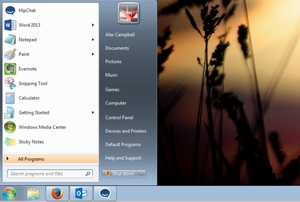







Ý kiến bạn đọc